2019-10-14 17:00
PDF文件怎么转换成JPG?PDF现在也是在职场中使用较多的一种格式文件了。不过我们想要阅读PDF文件是需要借助专门的PDF阅读器的,在一些特殊情况下,想要查阅PDF文件就很麻烦。为了方便随时打开PDF文件阅读,我们可以选择将PDF文件转换成JPG图片。传输保存在手机、iPad都可以。接下来,我们就一起学习将PDF转换成JPG的方法。

第一个方法:PDF另存为JPG
PDF文件通过可以另存为转换为JPG图片。这个另存为需要一个在PDF编辑器中实现。首先我们在PDF编辑器中打开一个PDF文件,点击工具栏中的“文件”。然后在“文件”中选择“另存为”功能。
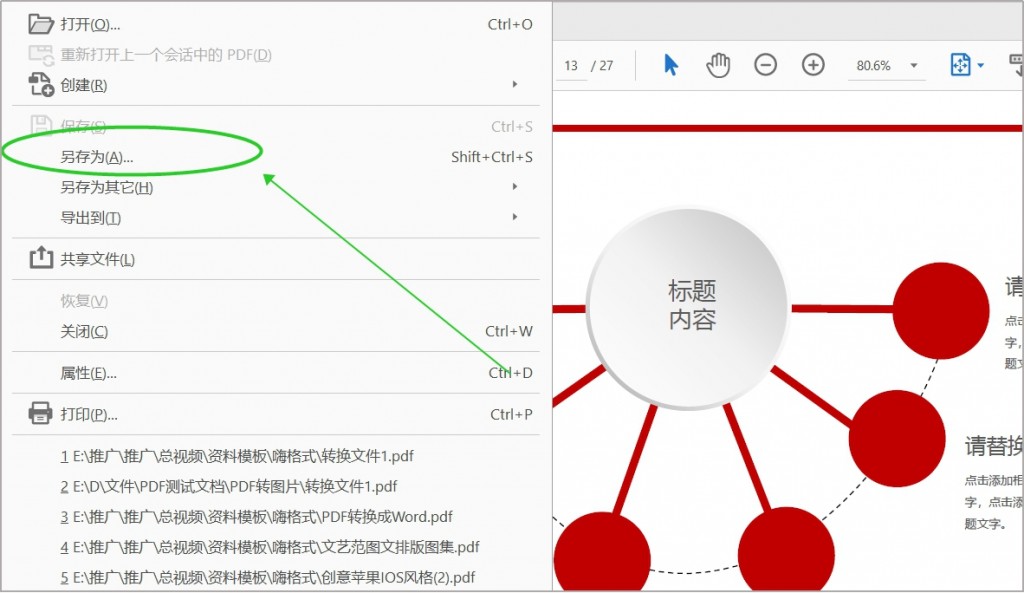
接着在PDF编辑器界面弹出“另存为PDF”的对话框中,选择PDF文件的保存类型为“JPGE”,再确定好转换JPG图片文件的名称及保存位置,点击“保存”即可。另存为PDF为JPG的方法虽然操作起来很简单,不过在有大量PDF文件需要转换的时候,会需要很长的时间去完成这项工作,工作效率很低很低。
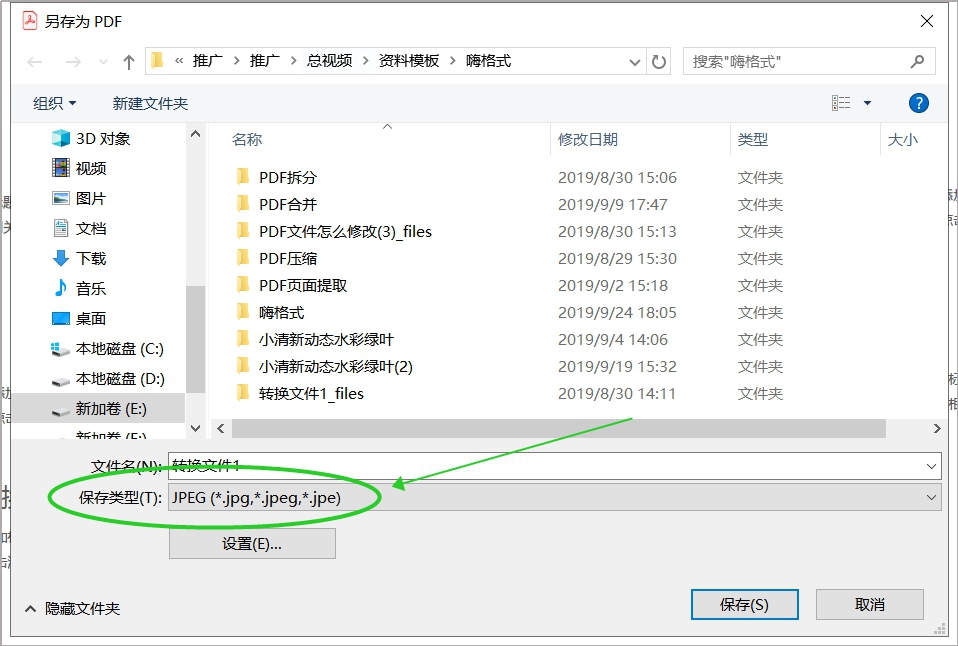
第二个方法:PDF转换器转换PDF为JPG
我们能够使用PDF转换器将PDF转换成JPG。我们最好选择嗨格式PDF转换器来进行转换,这个PDF转换器特别好用。该怎么去操作转换呢?首先我们打开嗨格式PDF转换器,在主界面中点击选择“PDF转文件”功能。
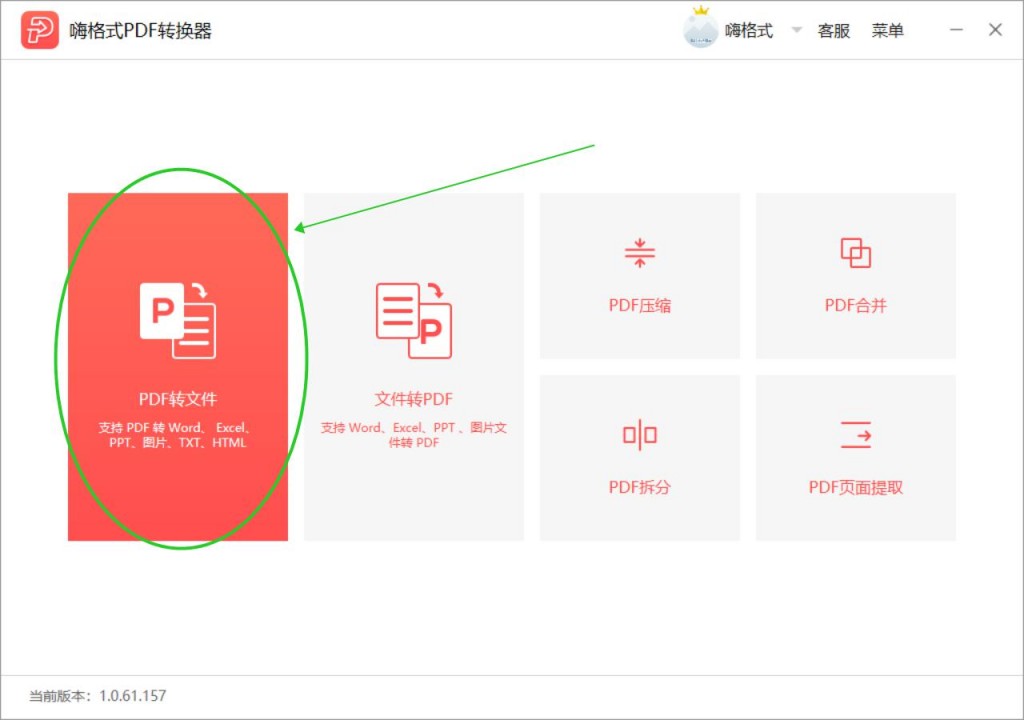
在“PDF转文件”界面中,选择上方的“PDF转图片”功能。功能选择后,可以开始添加需要转换为JPG的PDF文件,点击转换器的中间区域在打开文件的窗口中选择添加,也可以提前打开存放图片文件的文件夹,将图片全选拖拽到转换器中。
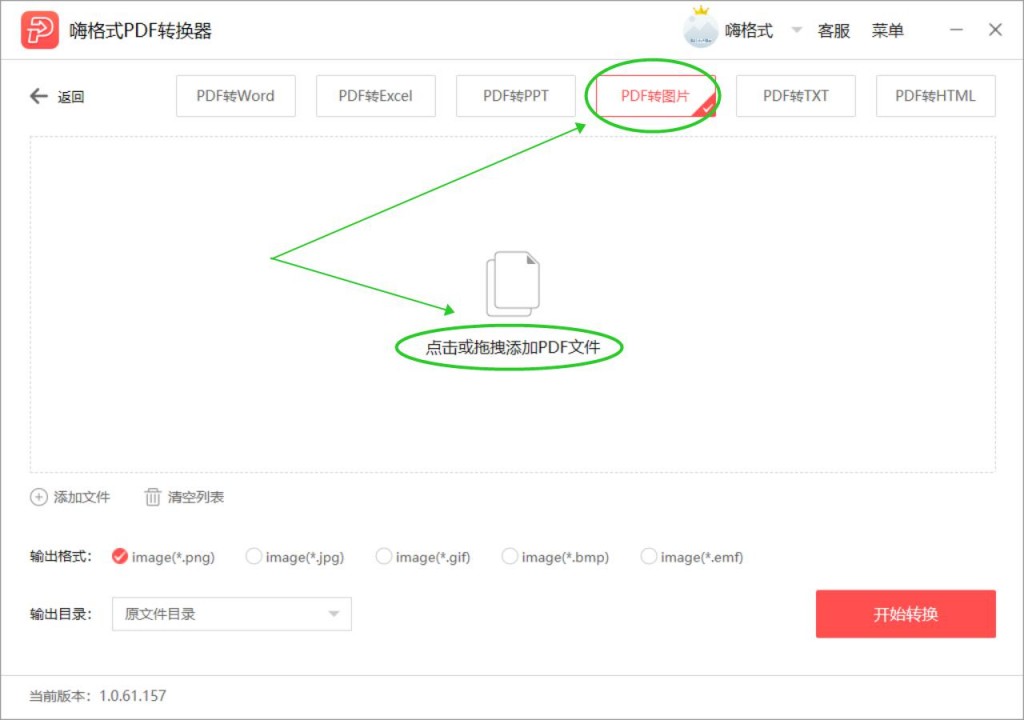
PDF文件添加完毕后,选择下方输出的图片格式为JPG。输出格式的选择项很多,大家也可以选择自己需要的图片格式进行转换。输出格式选择好后,点击“开始转换”即可。使用PDF转换器将PDF转为JPG就是这样操作啦!是不是很简单呢!
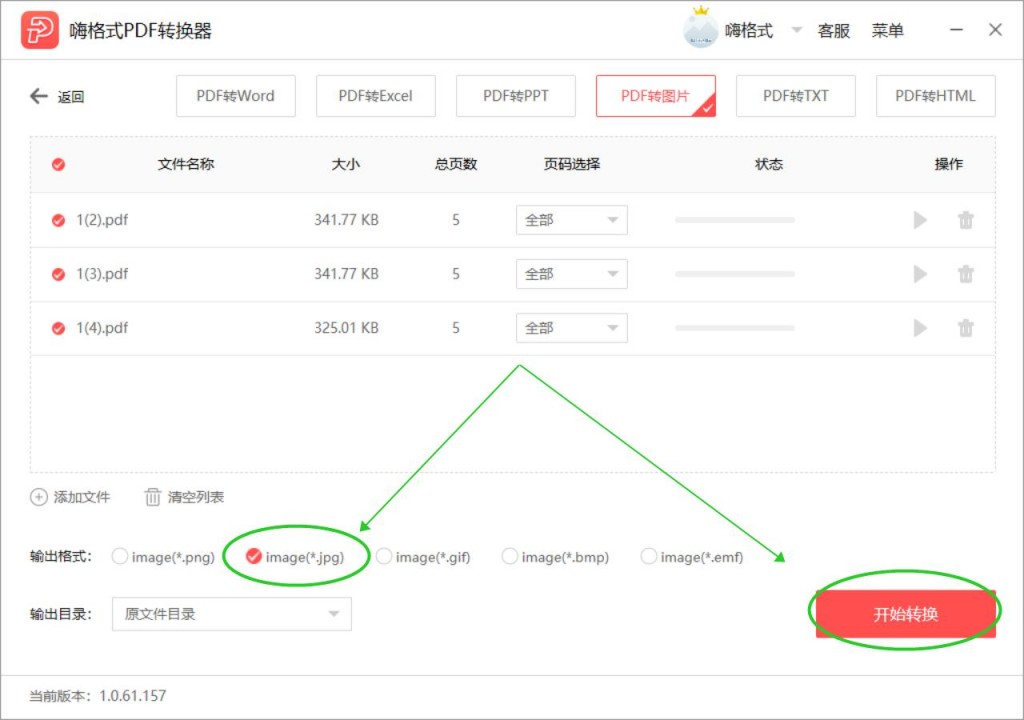
第三个方法:PDF导出为JPG
PDF文件在PDF编辑器中还可以通过导出的方式转换成JPG图片。打开PDF编辑器后,我们选择PDF编辑中的工具,然后点击工具中的“导出PDF”。
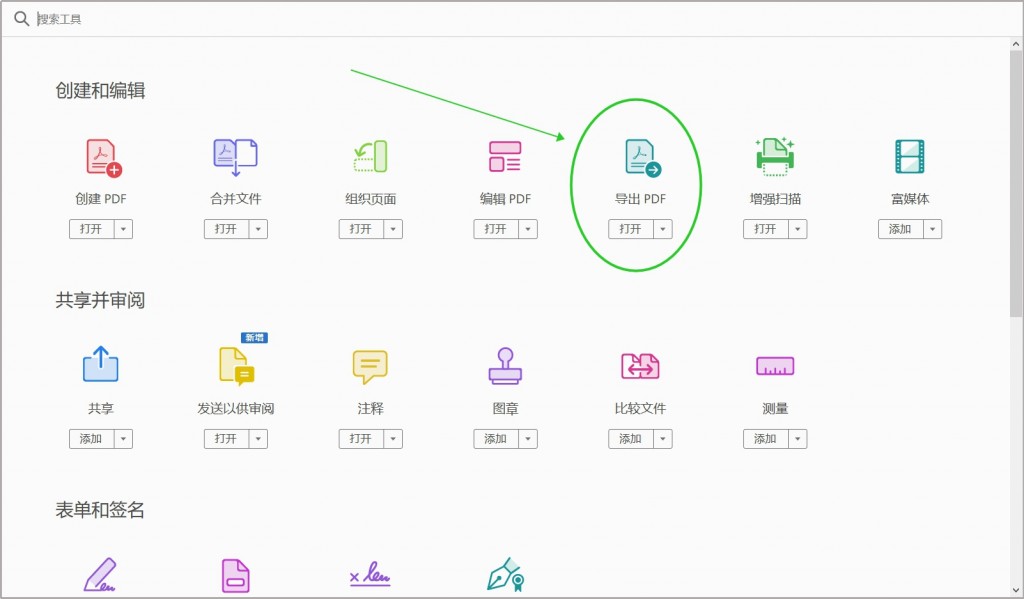
在导出PDF文件界面中。我们先将PDF文件导入进编辑器中,接着选择右边的“图像”并点击自己需要的JPEG图片格式。最后点击一下“导出”就可以将PDF文件转换成JPG图片。这个方法转换文件的效果不是很好。
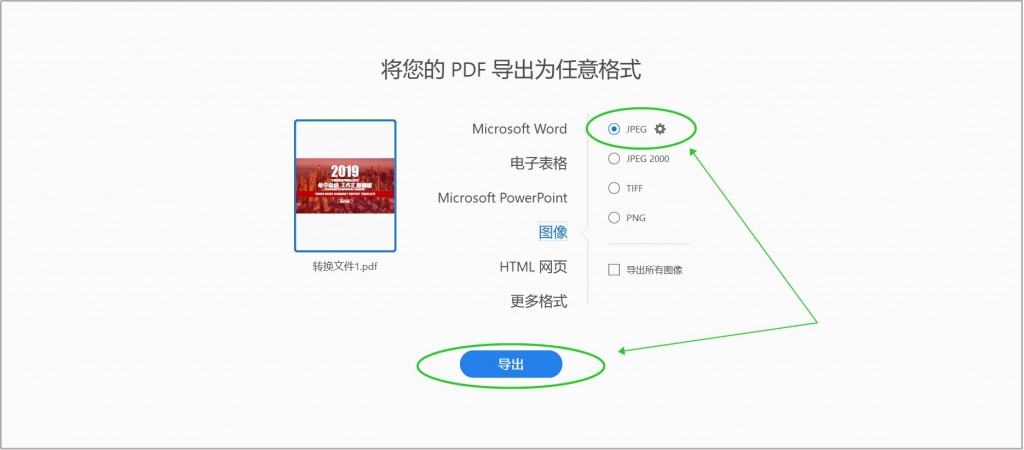
这些就是将PDF转换成JPG的方法。以后大家有PDF转JPG需求的时候,就可以用这些方法来解决啦~其中第二个方法中的PDF转换器还可以解决PDF其他方面的问题,大家可以去探索尝试一下~
常见问题:
更多精彩内容,尽在【嗨格式PDF转换器教程中心】